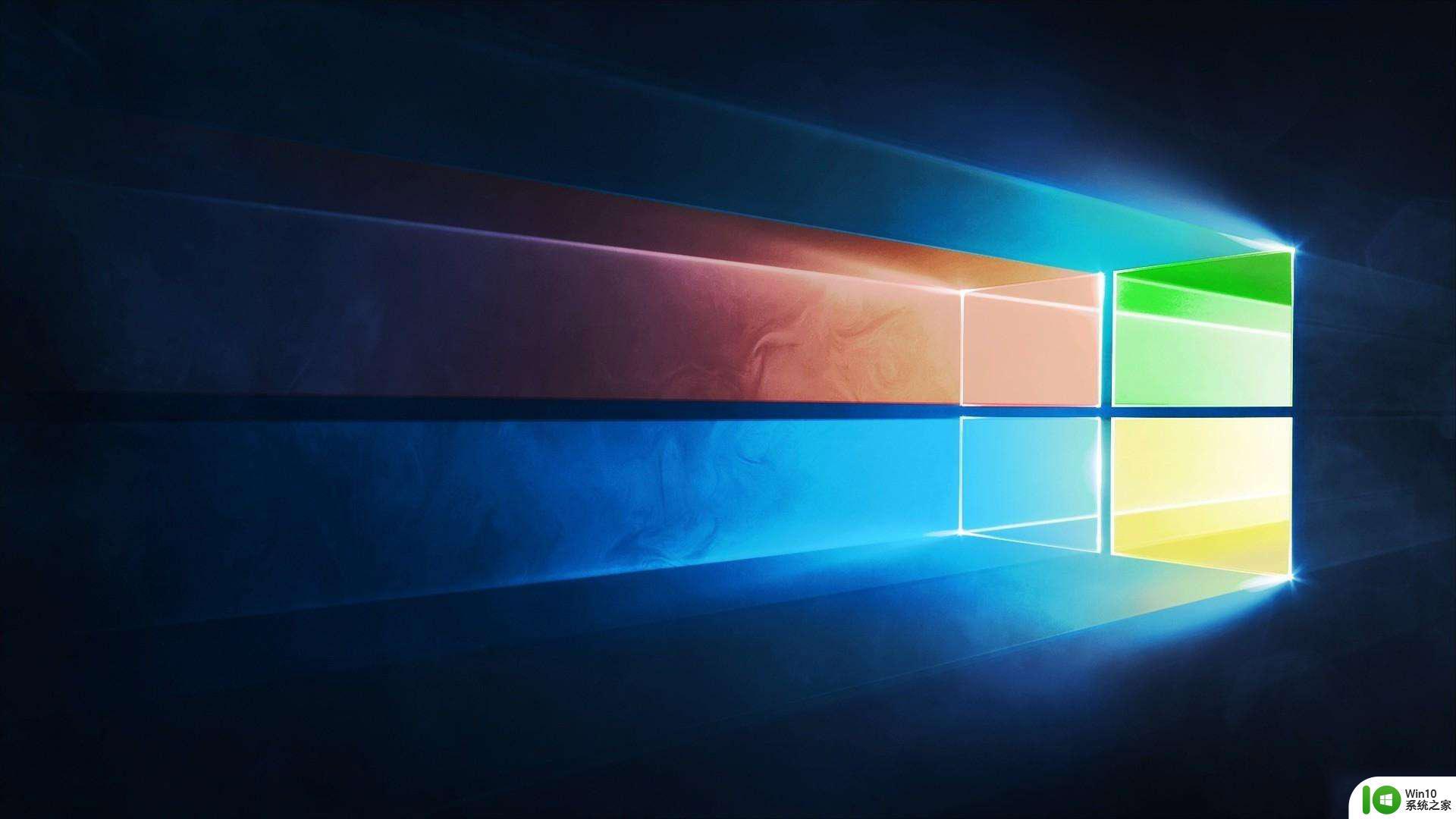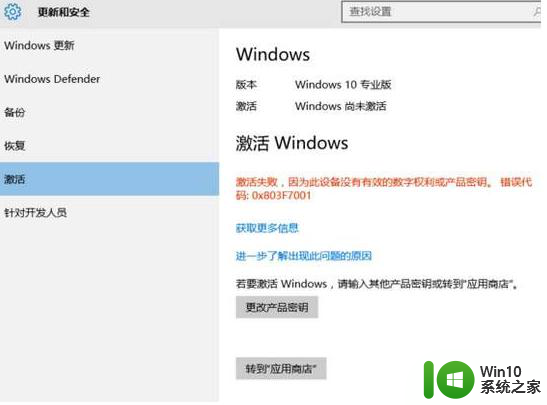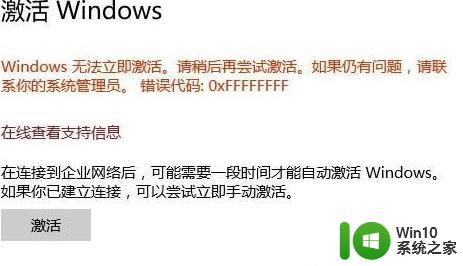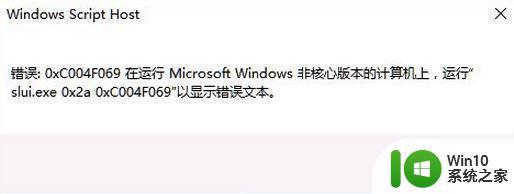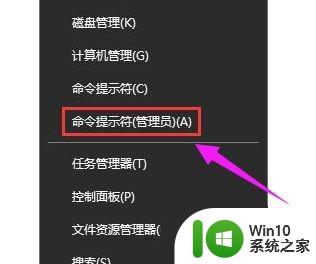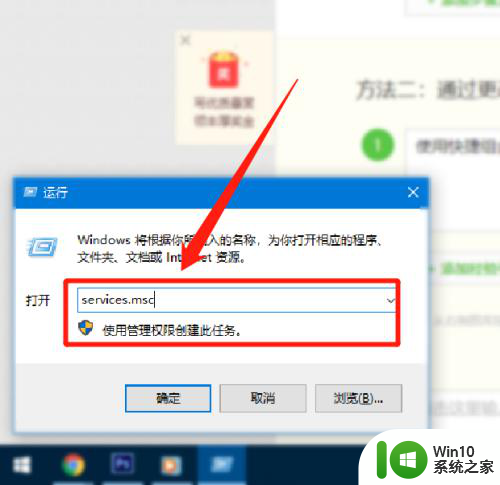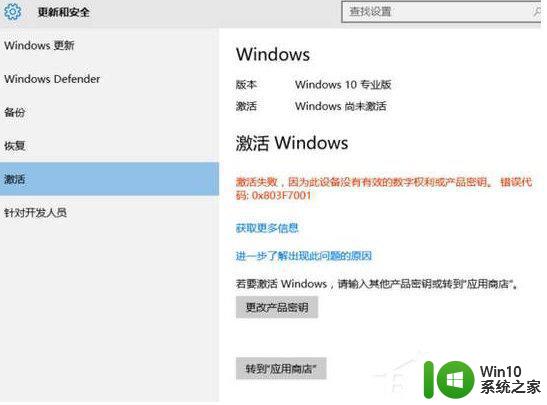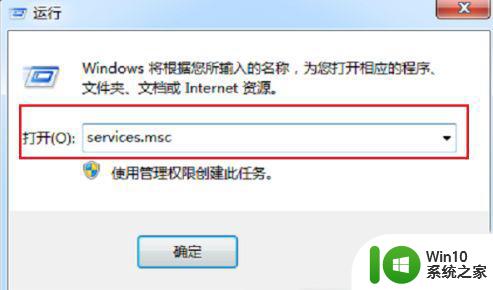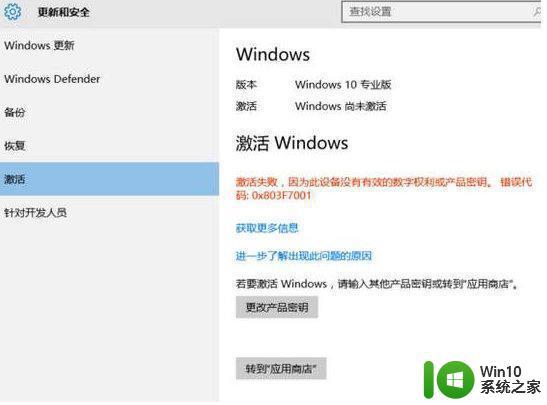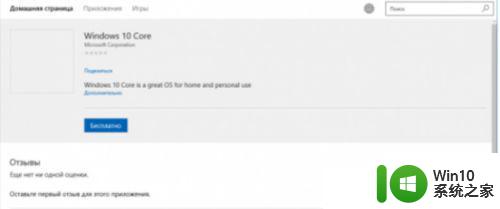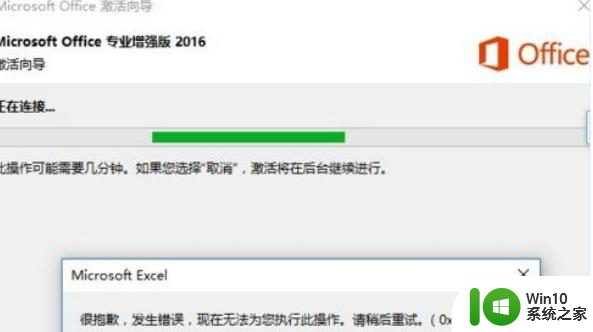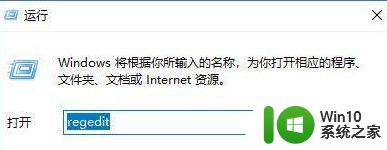win10 我们无法在此设备上激活怎么办 win10无法激活错误代码解决方法
在使用Win10系统时,有时候会遇到无法在设备上激活的问题,甚至出现错误代码,这种情况可能会让人感到困惑和焦虑,但其实只要按照正确的方法进行解决,就能顺利激活Win10系统,继续享受系统带来的便利和功能。接下来我们就来看看Win10无法激活的常见错误代码及解决方法。
步骤如下:
1.在桌面新建一个文本文档,把以下代码复制进去。如图所示: slmgr /ipk W269N-WFGWX-YVC9B-4J6C9-T83GX slmgr /skms kms.03k.org slmgr /ato。
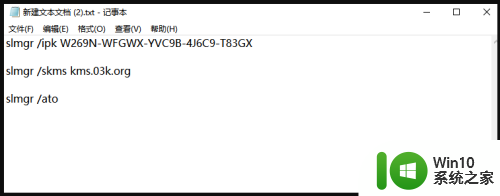
2.点击文件选择“另存为”,在弹出的界面中。将保存位置选择在桌面,保存类型改为所有文件,文件名改为.bat格式的文件,然后点击“保存”按钮。

3.右键点击在桌面上双击刚保存的文件,选择【管理员身份运行】。之后会弹出“成功地安装了产品密钥”提示,点击“确定”按钮。
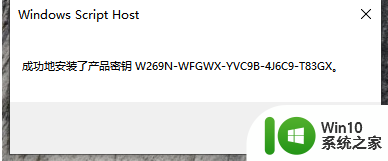
4.接着会弹出“密钥管理服务计算机名称成功设置为kms.xspace.in”提示,点击“确定”按钮
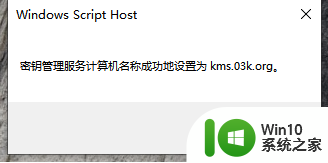
5.随后就会弹出“成功地激活了产品”提示,点击“确定”按钮。
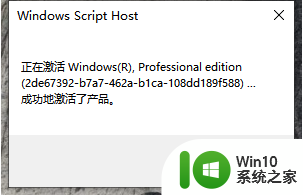
6.这时我们打开计算机系统属性,就可以看到windows已激活。
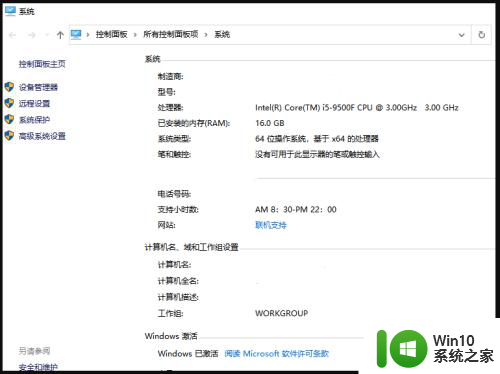
以上是关于无法在此设备上激活Win10的全部内容,如果遇到这种情况,你可以按照以上操作进行解决,非常简单快速,一步到位。